Então, quer começar a usar o Belvo? Nós temos tudo o que você precisa. Nas próximas seções, vamos configurar suas chaves de API, uma coleção do Postman, e guiá-lo por um fluxo simples com nossa API para que você possa ver como é fácil acessar um mundo inteiro de informações!
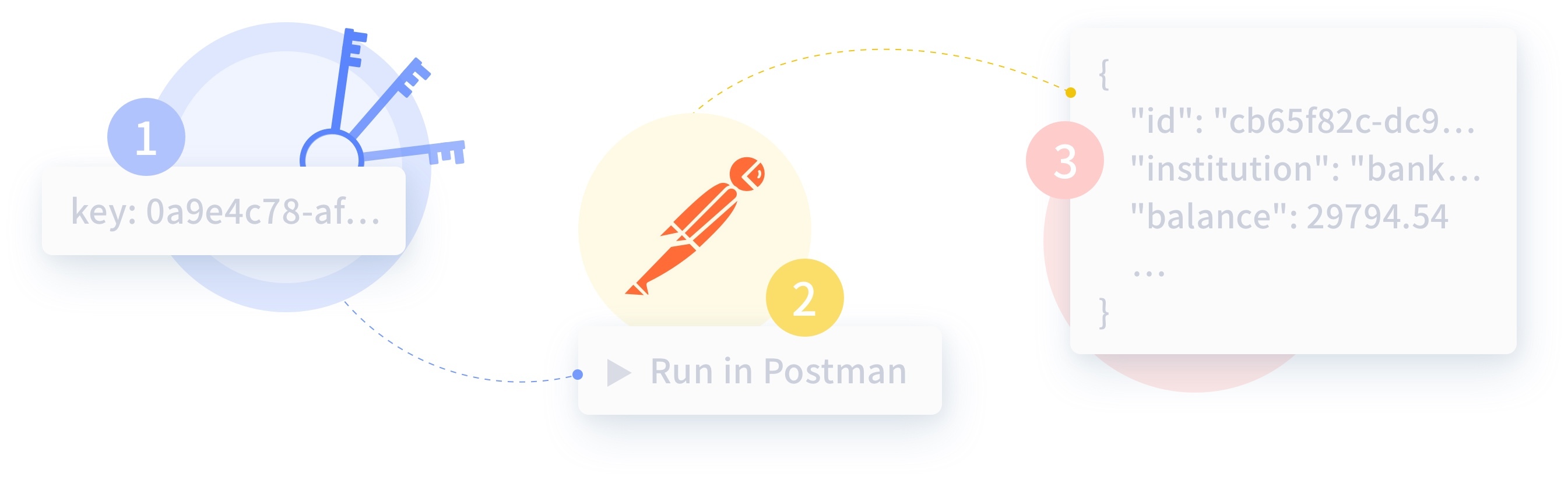
Neste guia de introdução, utilizamos dois softwares para os quais você deve criar contas gratuitas:
Depois de criar essas contas, você pode prosseguir com este guia!
Para começar a usar o Belvo, você precisa criar uma conta Belvo e gerar suas chaves de API.
- Acesse a página de cadastro do Belvo e preencha os campos obrigatórios.
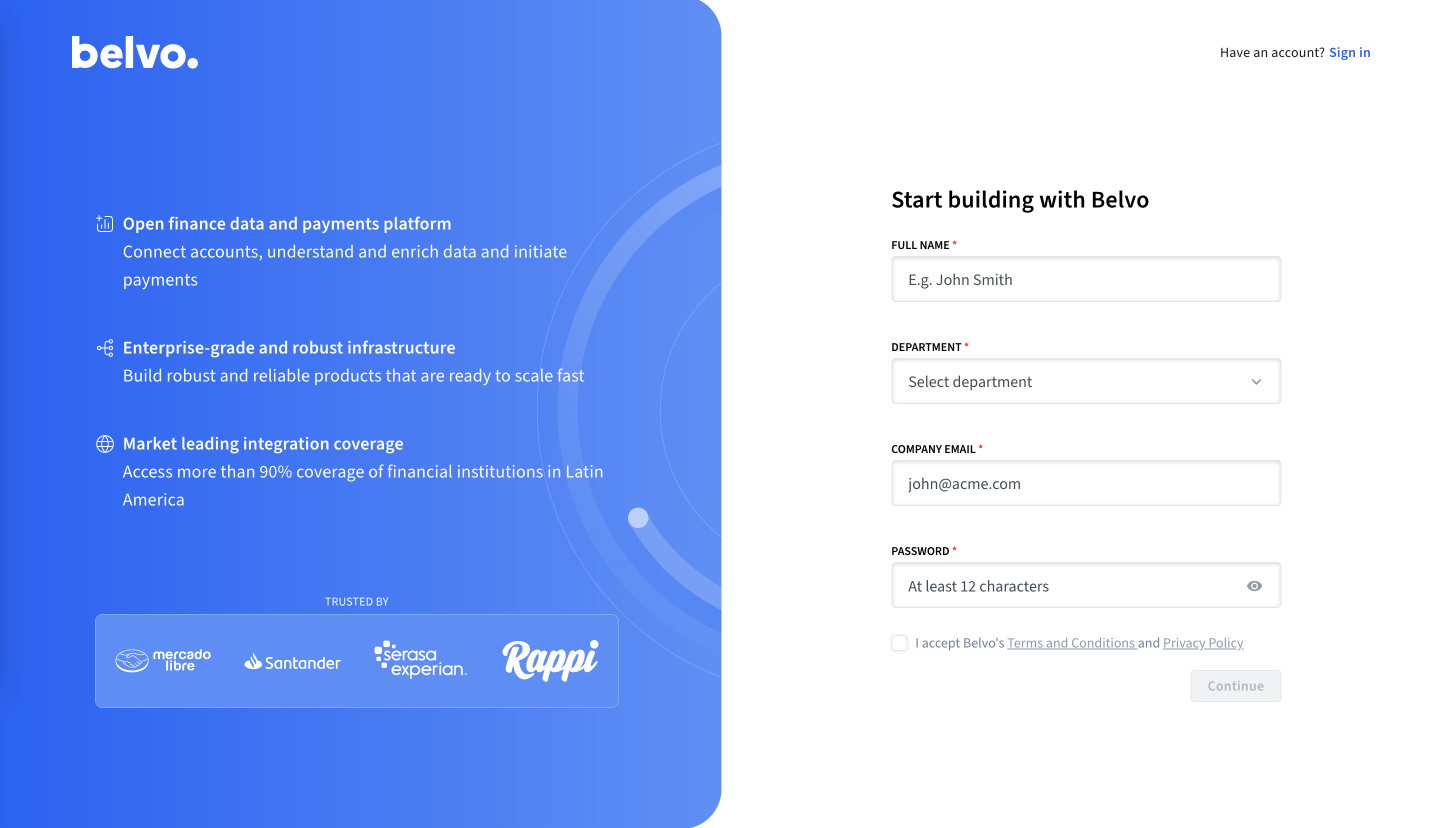
- Verifique sua caixa de entrada para um e-mail nosso e confirme seu endereço de e-mail.
A linha de assunto será: [Belvo] Please Confirm Your Email Address
✳️ Incrível! Assim que você clicar no link no e-mail, será redirecionado para o dashboard do Belvo! No dashboard, você pode configurar sua conta, verificar seus registros de atividade e gerar suas chaves de API do Belvo.
Agora que você tem uma conta - vamos gerar algumas chaves de API para começar a trabalhar com a Belvo.
📘 Ambientes da Belvo
A Belvo oferece dois ambientes:
- Sandbox: um ambiente de teste com dados fictícios que você pode usar para desenvolvimento e testes ilimitados.
- Produção: um ambiente ao vivo usado com conexões reais a instituições. Se você deseja acesso ao nosso ambiente de Produção, precisará entrar em contato com nossa equipe de suporte para que possamos configurá-lo.
Para cada ambiente, você precisa de chaves de API separadas.
Para gerar suas chaves de API:
No ambiente Sandbox, vá para a aba Developer Tools - API Keys do dashboard. Recomendamos que você use o ambiente sandbox para explorar nossa API.
Clique em Generate API Keys, que gerará automaticamente suas chaves de API.
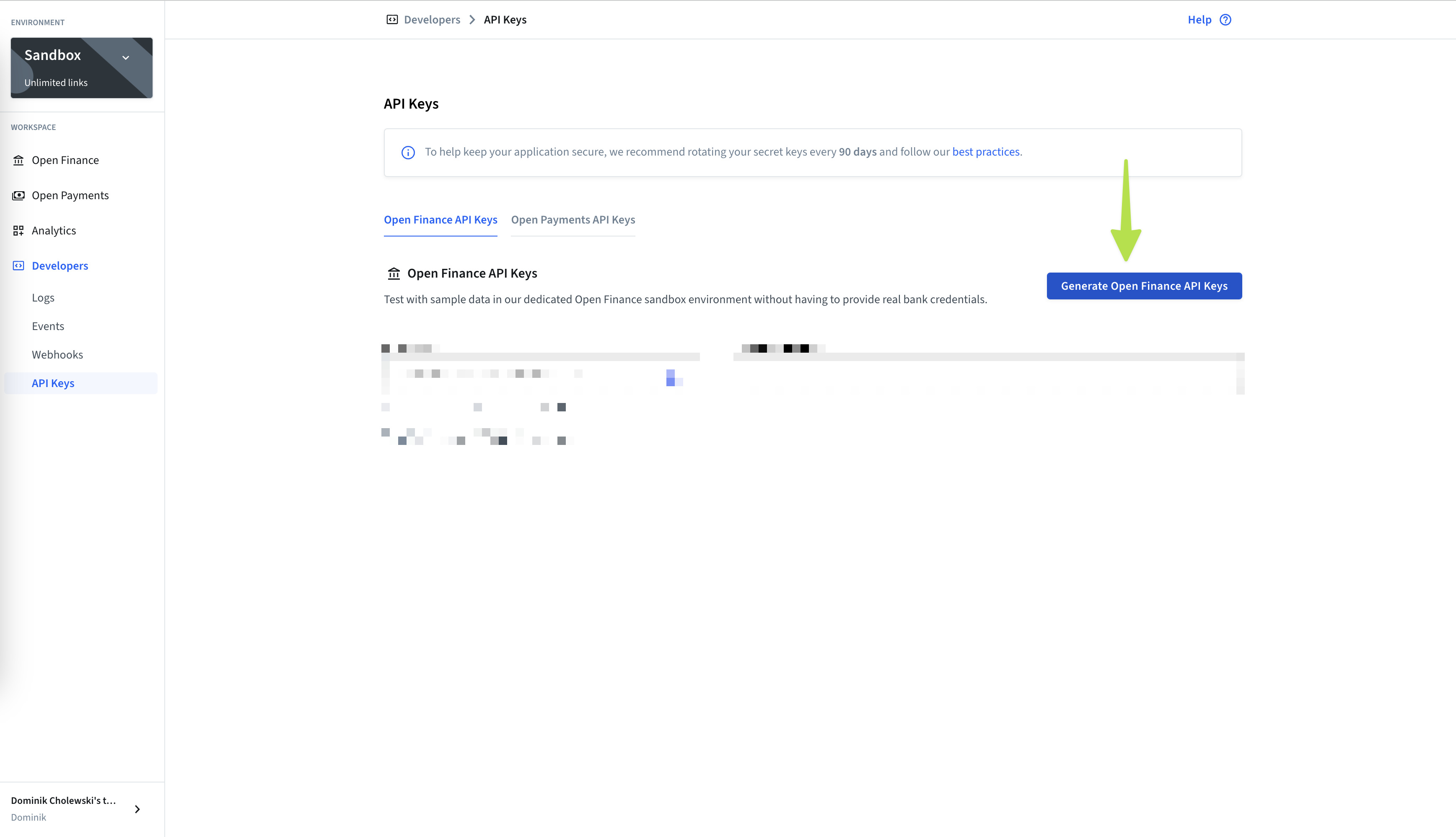
No pop-up, clique no botão Run in Postman. Isso fará automaticamente o fork da nossa Coleção do Postman para o seu espaço de trabalho privado e preencherá o
secretIdesecretPassword.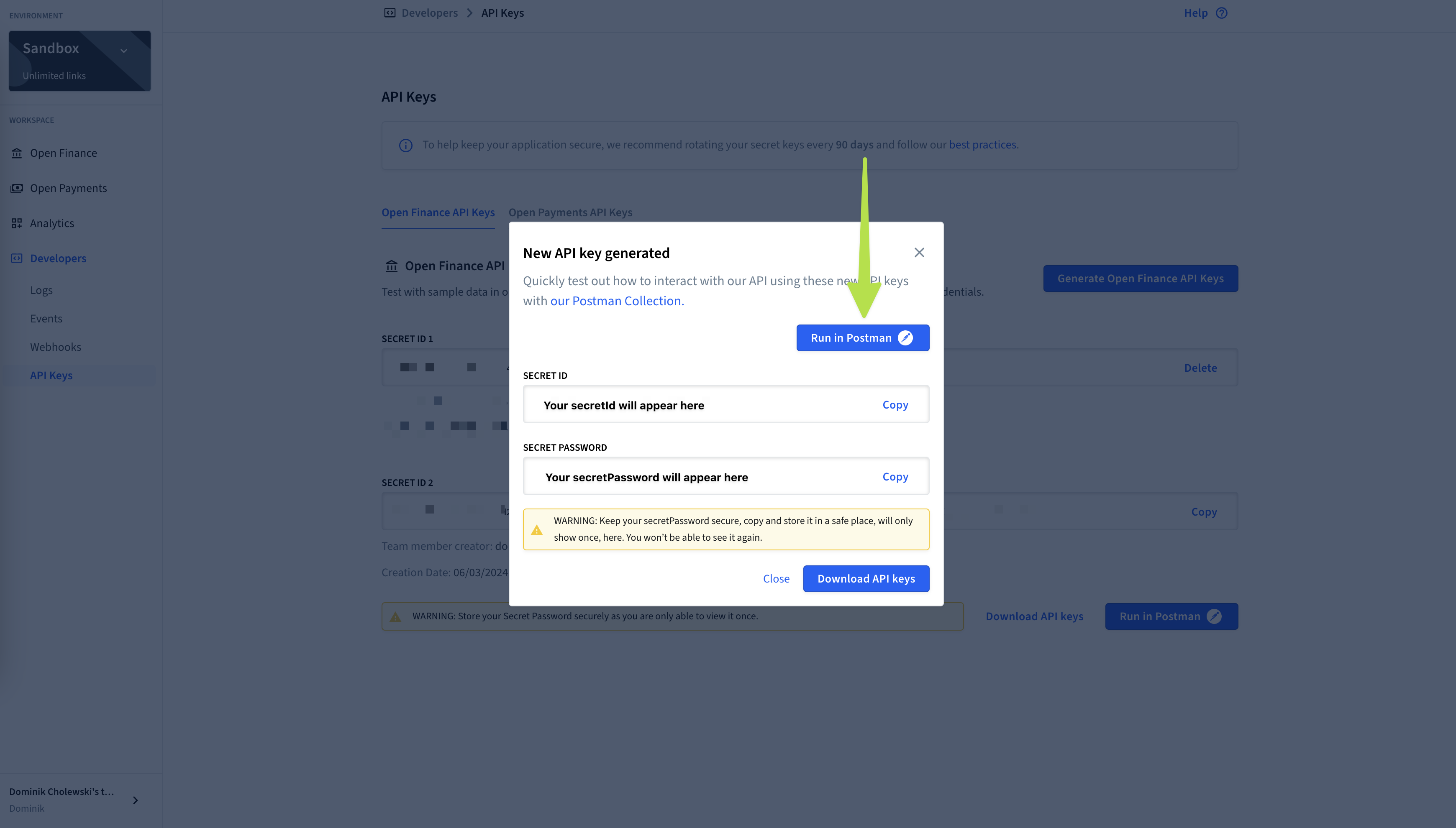
🚧 Por razões de segurança, mostramos o secretPassword apenas uma vez no dashboard após a geração. Certifique-se de armazená-lo de forma segura para poder recuperá-lo mais tarde. Se você perder seu secretPassword, precisará redefinir suas chaves de API.
Você será redirecionado para o Postman e precisará:
Dar um nome ao fork, como
My_First_Belvo_Fork.Selecionar em qual espaço de trabalho a coleção deve ser salva (por padrão, você deve selecionar My Workspace).
Clicar em Fork collection.
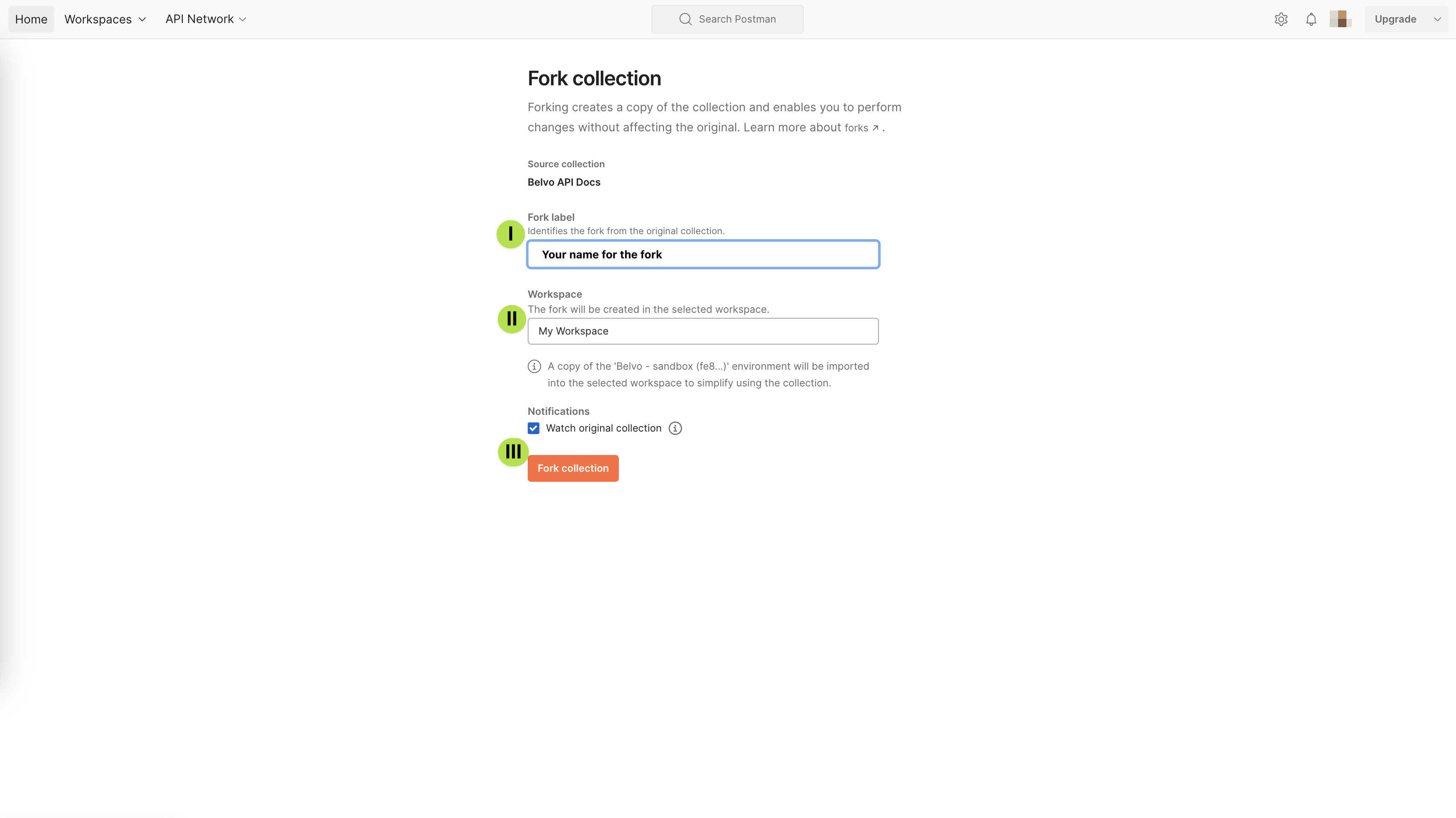
✳️ Pronto! A coleção do Postman da Belvo será copiada para o seu espaço de trabalho e você poderá facilmente fazer chamadas de API para recuperar informações!
👍 Ambientes do Postman
Quando você faz o fork da coleção, a Belvo cria automaticamente o ambiente do Postman para você com o
baseUrl,secretIdesecretPassword. Então, quando você quiser usar nossa API, basta procurar um ambiente que comece com Belvo - sandbox (xxx).
📘 Já tem chaves de API e só quer a coleção?
Se você já tem suas chaves de API e só quer fazer o fork da nossa coleção, basta clicar no botão Run in Postman abaixo! (Observe que o link abaixo não abre em uma aba separada. Recomendamos que você use Ctrl / Cmd e clique no link para abrir em uma nova aba.)
Só para garantir que você configurou tudo corretamente, vamos verificar se você consegue listar todas as instituições em nosso ambiente Sandbox.
- Certifique-se de que você selecionou seu ambiente Belvo - sandbox (xxx).
- Vá para Belvo API Docs → Core Aggregation Resources → Institutions → Get List all institutions.
- Clique em Send.
- Se tudo estiver configurado corretamente, você deverá ver uma série de instituições aparecer!
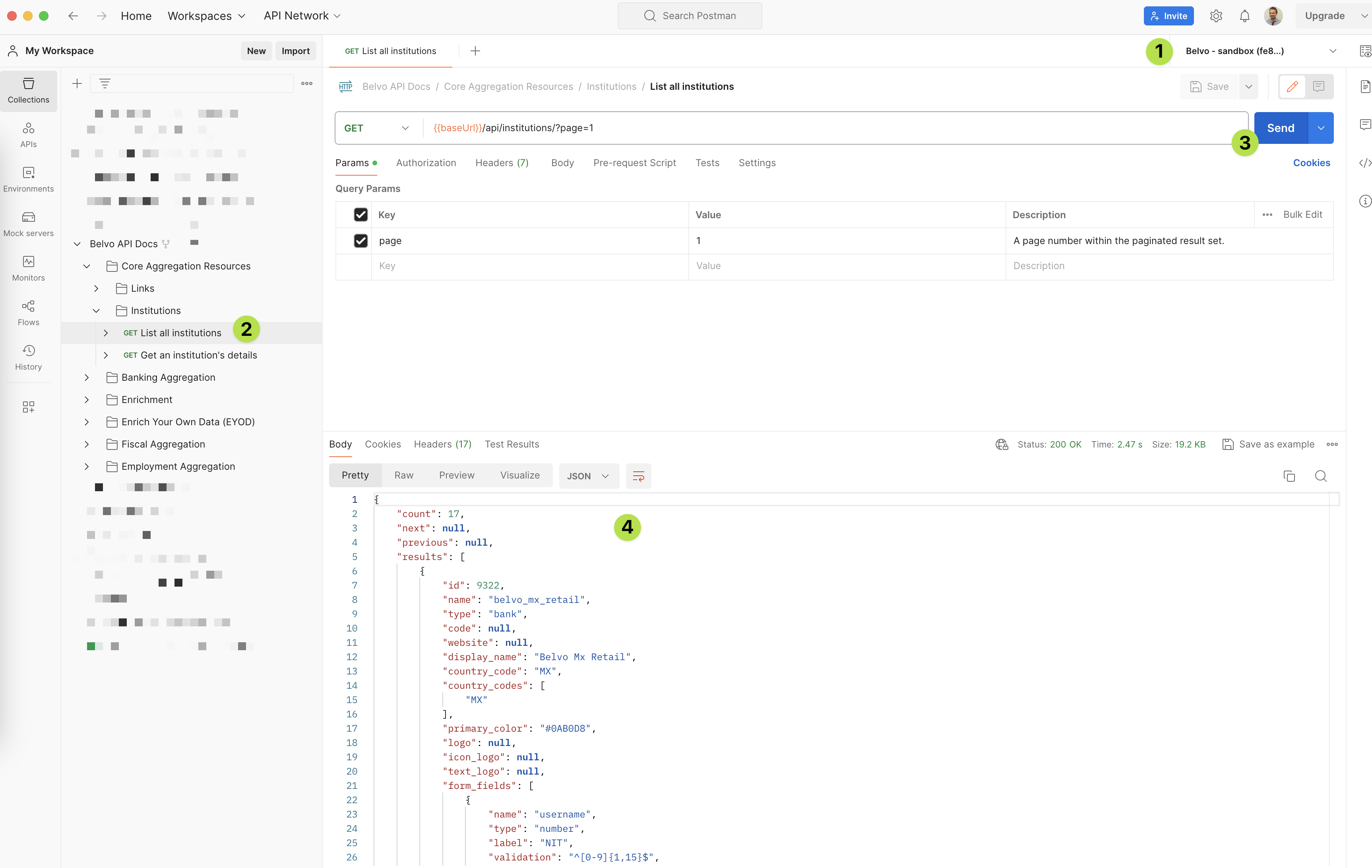
✳️ E você terminou! Agora, vamos configurar o Pipedream!
Para adicionar suas chaves de API da Belvo ao Pipedream:
Faça login na sua conta do Pipedream.
Clique em New Variable e na janela pop-up
Para a Key, insira
secretIdSandbox.Para o Value, insira o secretId da Belvo que você gerou no seu dashboard.
Para a Description, insira
My Sandbox Belvo secretId.Marque a caixa Configure as secret.
Clique em Create.
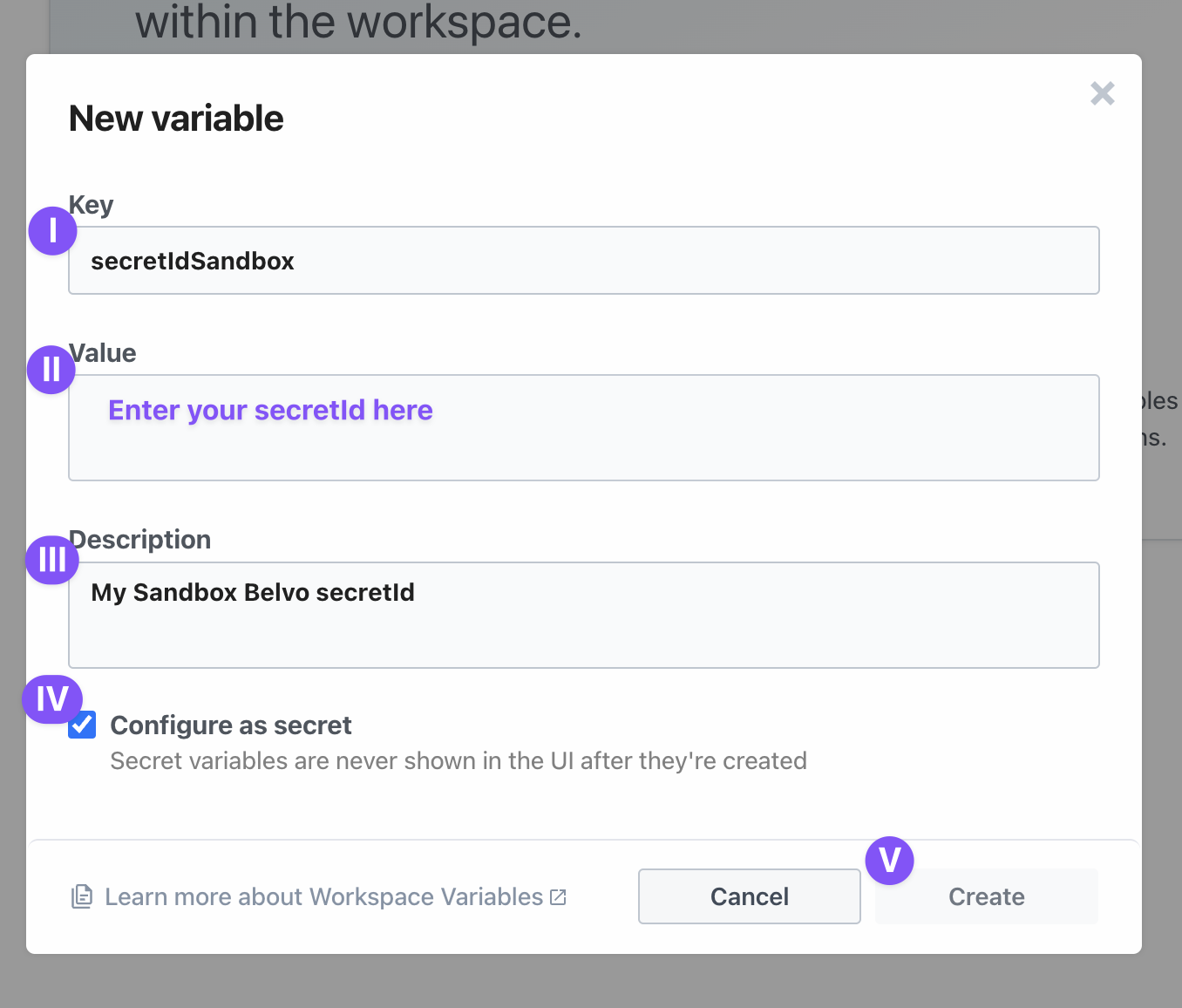
Clique em New Variable novamente e na janela pop-up
Para a Key, insira
secretPasswordSandbox.Para o Value, insira o secretPassword da Belvo que você gerou no seu dashboard.
Para a Description, insira
My Sandbox Belvo secretPassword.Marque a caixa Configure as secret.
Clique em Create.
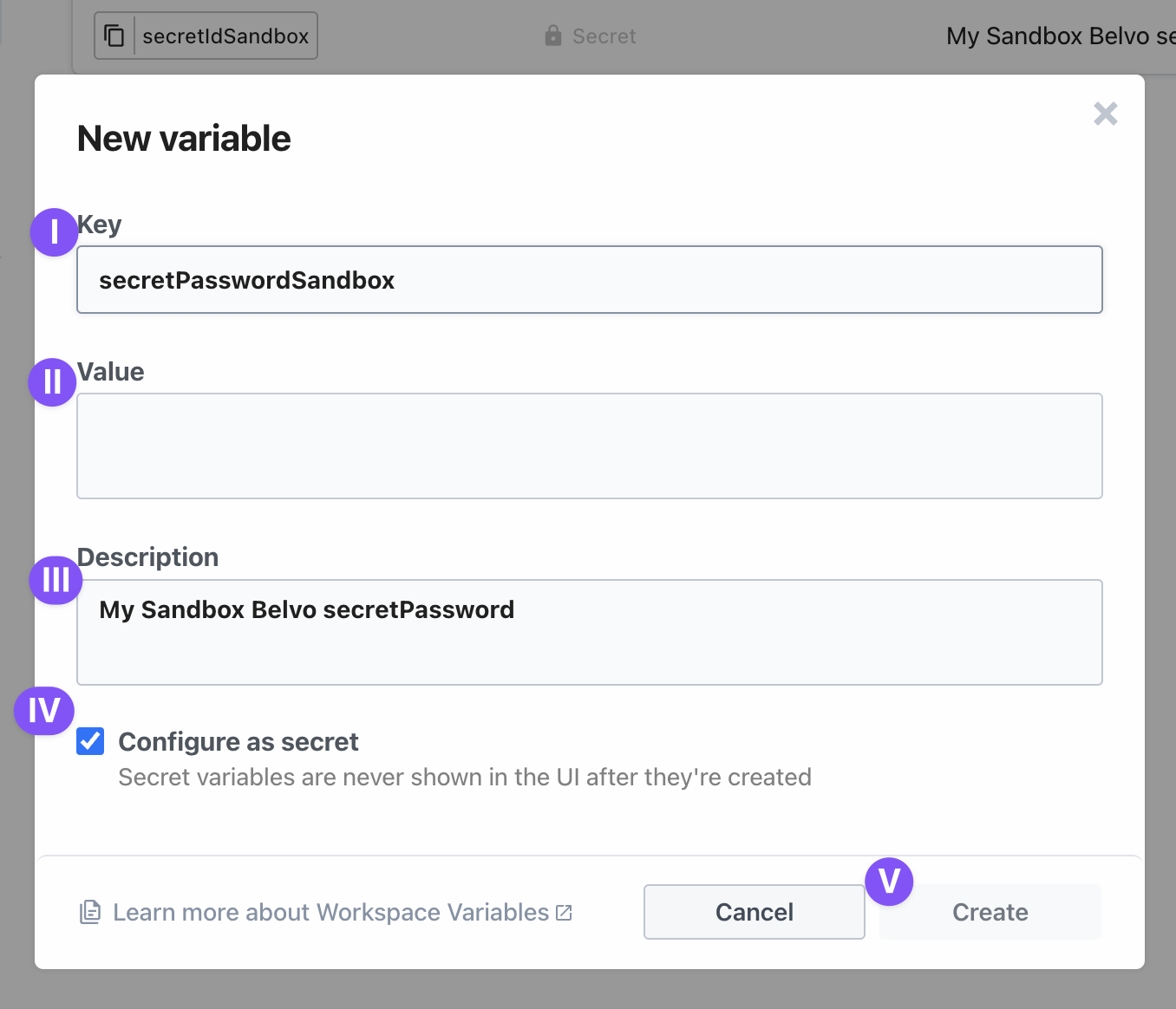
✅ Feito! Agora, quando fizermos fork do Webhook Workflow da Belvo, suas chaves de API serão automaticamente adicionadas a qualquer fluxo.
Para fazer fork do Workflow de Webhook da Belvo:
- Clique neste link para fazer fork do workflow: Fork Belvo Webhook Worklow.
- Forneça um Nome do Projeto, como
Belvo_Integration_Sandbox, e clique em Create project and continue. - Forneça um Nome do Workflow, como
Belvo_Webhook_Workflow_Sandbox, e clique em Create Workflow.
❇️ Pronto! Agora você tem o Workflow de Webhook da Belvo na sua conta do Pipedream. Agora só precisamos gerar a URL do Webhook para que você possa adicioná-la à sua conta da Belvo!
Para gerar a URL do Webhook para o Workflow do Webhook Belvo:
No workflow:
- Clique no trigger (primeiro item no workflow).
- No pop-up à direita, clique em Save and continue.
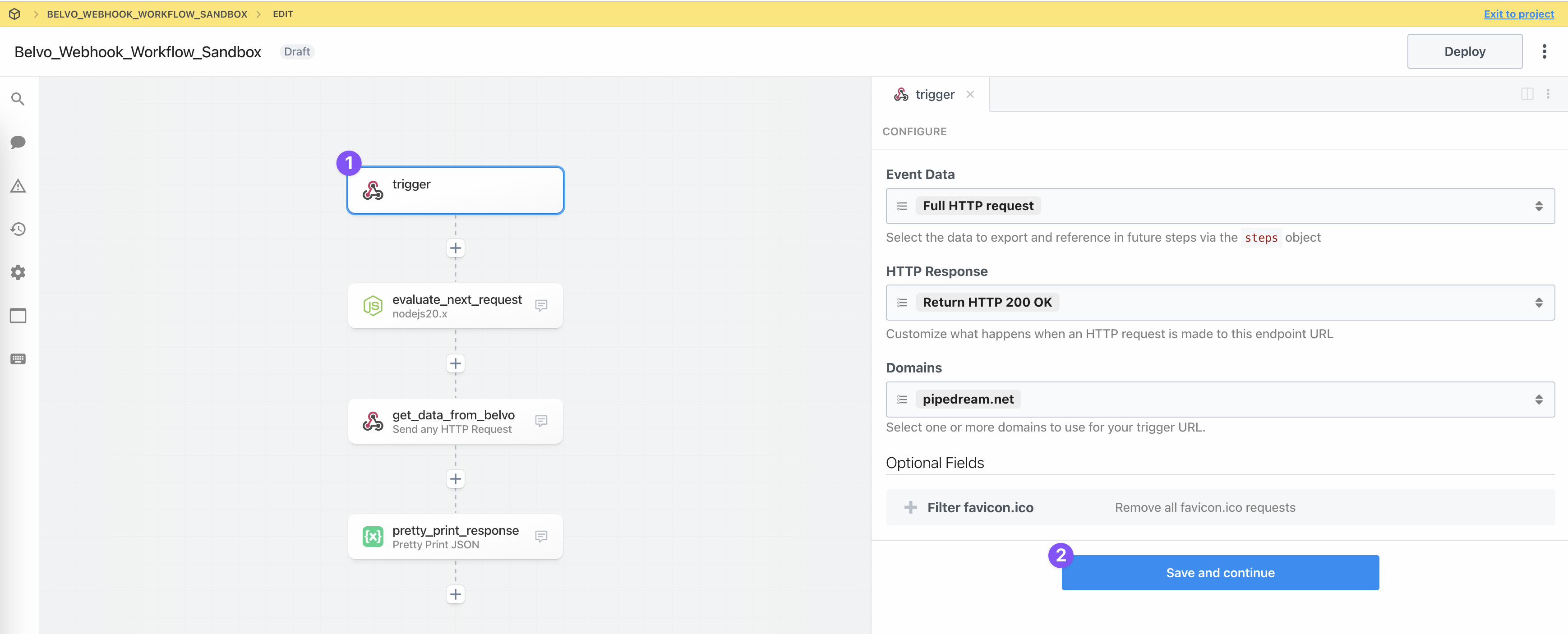
Copie a URL do webhook gerada e salve-a.
Clique em Deploy.
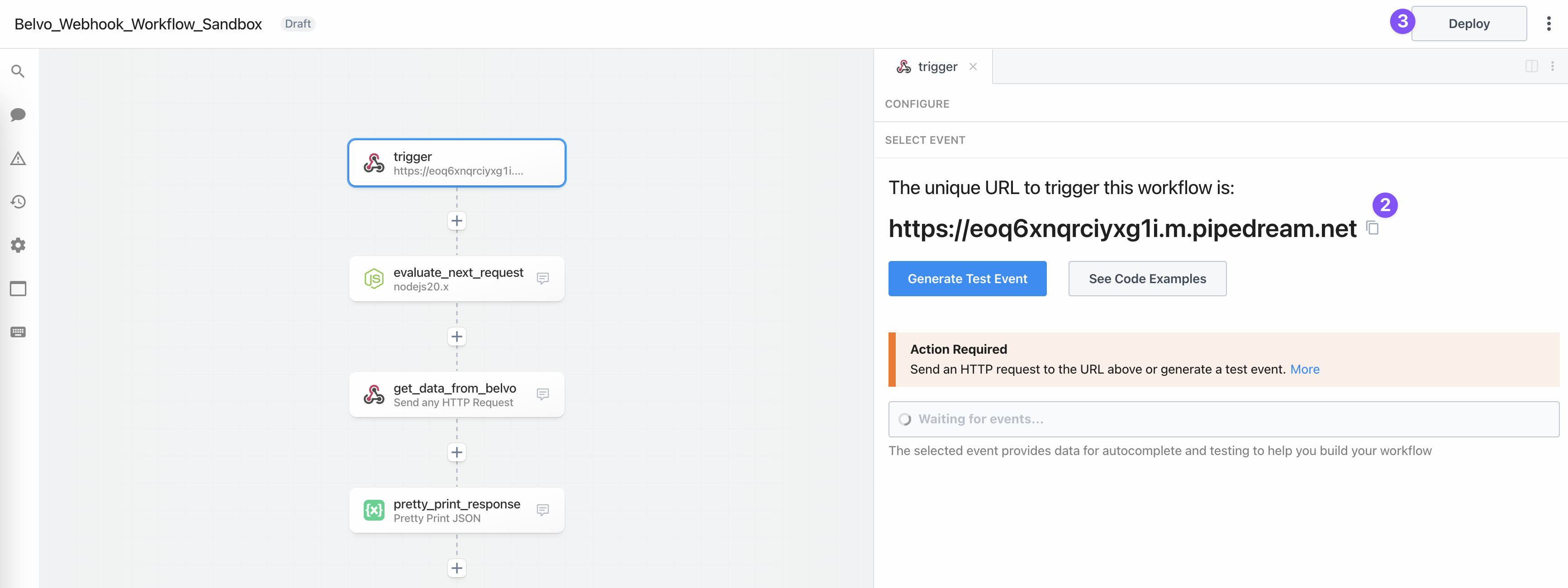
❇️ Pronto! Agora você tem uma URL de webhook que pode adicionar à sua conta Belvo!
Agora que você criou uma URL de Webhook, vamos adicioná-la à sua conta Belvo:
Faça login no seu Dashboard Belvo.
Escolha o ambiente Sandbox. Para testes iniciais, e ao longo deste guia, usamos o ambiente Sandbox.
Vá para Developers -> Webhooks.
Clique em +New webhook.
Preencha o formulário New webhook com as informações necessárias.
- URL: a URL para receber as notificações do webhook.
- Authorization: um token bearer opcional para usar se sua URL estiver protegida.
Clique em Create webhook.
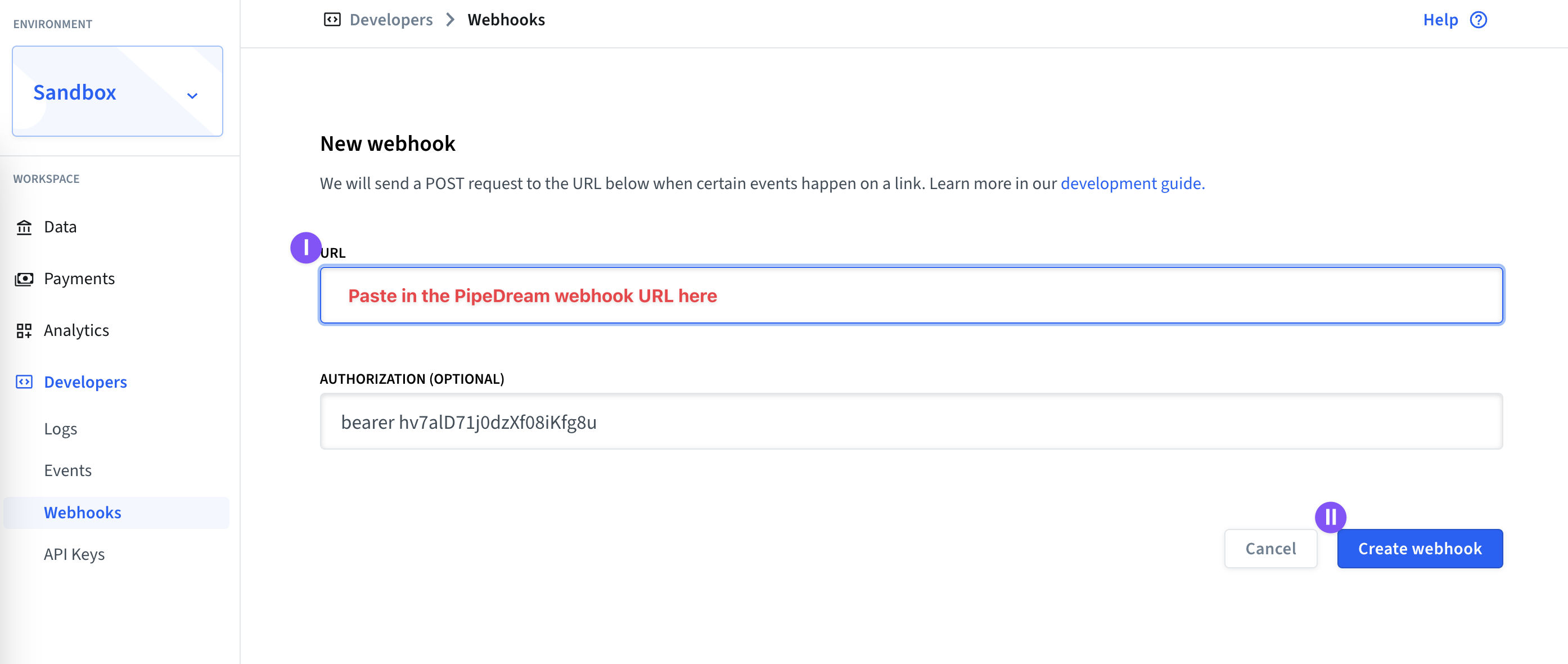
✅ Feito! Você agora criou um webhook e pode começar a criar links e receber eventos!
Agora que temos tudo configurado, podemos testar o fluxo para garantir que tudo está funcionando perfeitamente!
No Postman, certifique-se de selecionar seu ambiente Belvo Sandbox.
Vá para Belvo API Docs -> Core Aggregation Resources -> Links -> Register a new link.
Na aba Body, copie e cole o seguinte código:
{ "institution": "planet_mx_employment", "username": "BLPM951331IONVGR54", "external_id": "getting_started_link", "access_mode": "single", "fetch_resources": ["EMPLOYMENT_RECORDS"] }Clique em Send.
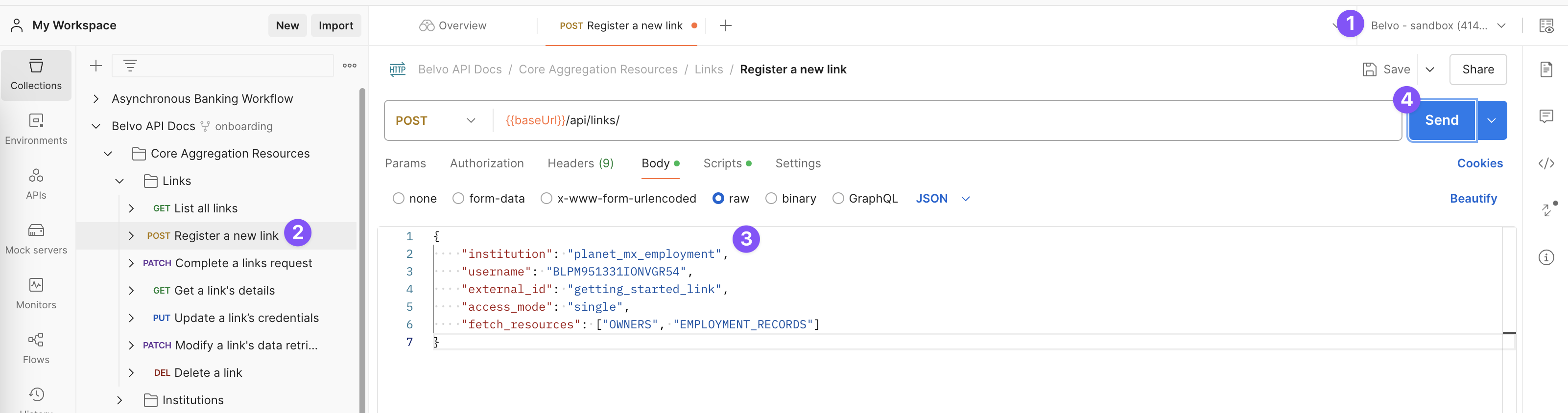
Agora no Pipedream, vá para o Belvo_Webhook_Workflow_Sandbox e veja a mágica acontecer! (Note que, na primeira vez que você executar este fluxo, o webhook pode demorar um ou dois minutos para chegar, pois a Belvo realiza a validação na URL).
Assim que você vir os eventos do webhook chegando, você pode clicar neles e, no painel à direita, rolar para baixo para ver seus dados!
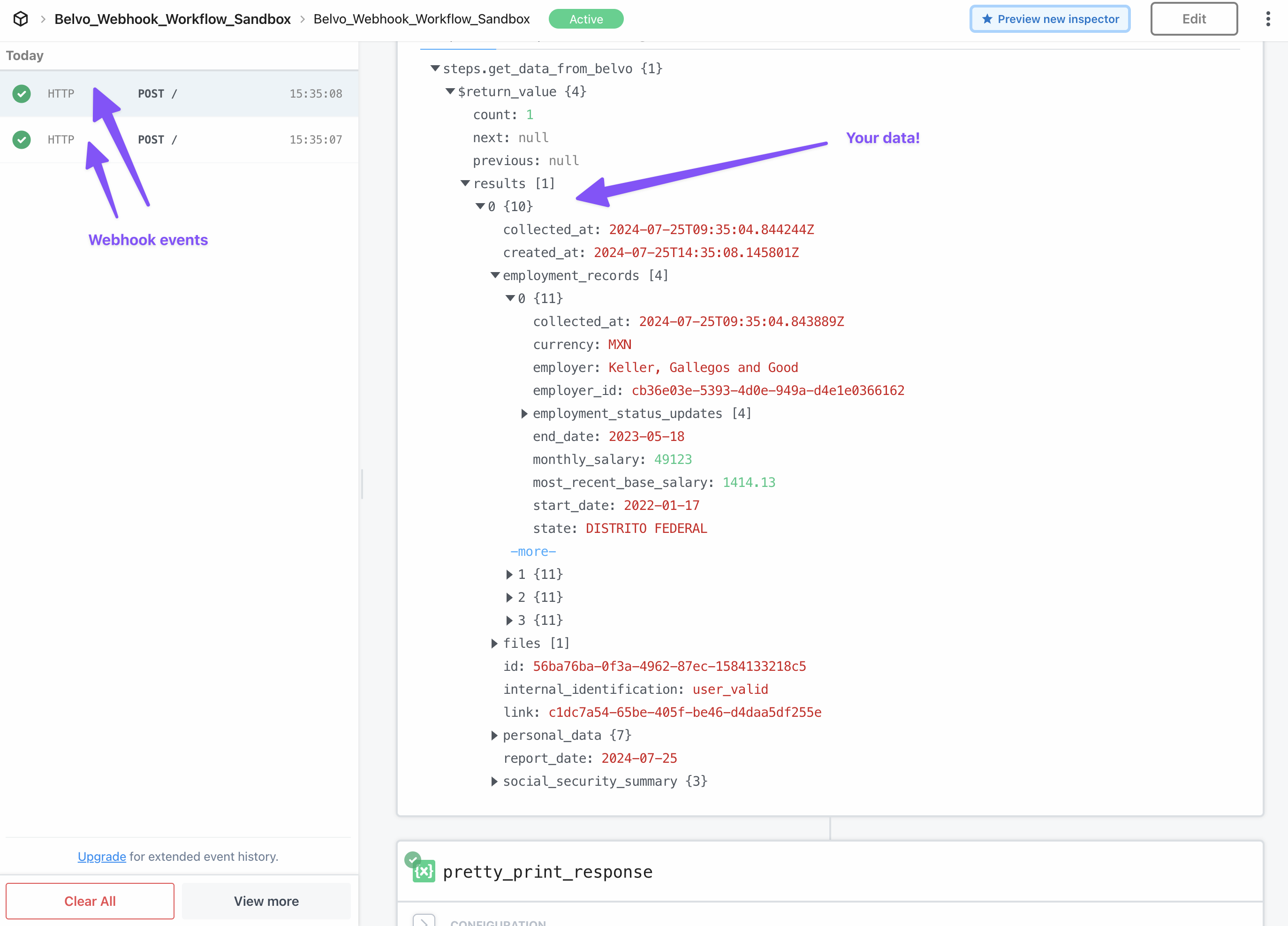
✅ E é isso! Você acabou de criar um fluxo de webhook e pode recuperar dados da Belvo de forma assíncrona. Isso é fantástico! Você pode usar este fluxo com qualquer um dos nossos produtos de agregação:
- Banking
- Employment
- Fiscal